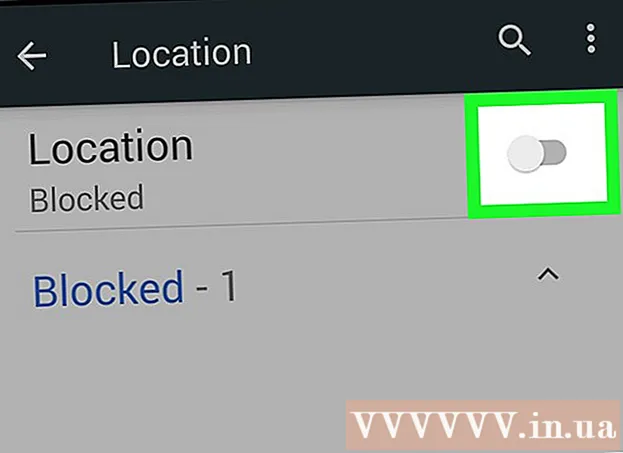Pengarang:
Marcus Baldwin
Tanggal Pembuatan:
19 Juni 2021
Tanggal Pembaruan:
1 Juli 2024

Isi
- Langkah
- Metode 1 dari 2: Cara menyambungkan ke perangkat lain menggunakan Wi-Fi Direct
- Metode 2 dari 2: Cara mengirim foto menggunakan Wi-Fi Direct
- Peringatan
Artikel ini akan menunjukkan kepada Anda bagaimana Anda dapat menghubungkan perangkat Android Anda ke ponsel atau komputer pribadi Anda menggunakan Wi-Fi Direct.
Langkah
Metode 1 dari 2: Cara menyambungkan ke perangkat lain menggunakan Wi-Fi Direct
 1 Buka daftar aplikasi di perangkat Android Anda. Ini adalah daftar semua aplikasi yang diinstal pada perangkat Anda.
1 Buka daftar aplikasi di perangkat Android Anda. Ini adalah daftar semua aplikasi yang diinstal pada perangkat Anda.  2 Temukan ikonnya
2 Temukan ikonnya  dan klik di atasnya. 'Pengaturan' Aplikasi akan terbuka.
dan klik di atasnya. 'Pengaturan' Aplikasi akan terbuka.  3 Pilih Wi-Fi dari menu pengaturan. Di sini Anda dapat mengubah pengaturan Wi-Fi Anda dan juga terhubung ke perangkat lain.
3 Pilih Wi-Fi dari menu pengaturan. Di sini Anda dapat mengubah pengaturan Wi-Fi Anda dan juga terhubung ke perangkat lain.  4 Geser sakelar Wi-Fi ke
4 Geser sakelar Wi-Fi ke  . Untuk menggunakan Wi-Fi Direct, Anda harus terlebih dahulu mengaktifkan Wi-Fi di perangkat Anda.
. Untuk menggunakan Wi-Fi Direct, Anda harus terlebih dahulu mengaktifkan Wi-Fi di perangkat Anda.  5 Klik pada ikon dengan tiga titik vertikal. Tombol ini berada di pojok kanan atas layar. Menu tarik-turun akan terbuka.
5 Klik pada ikon dengan tiga titik vertikal. Tombol ini berada di pojok kanan atas layar. Menu tarik-turun akan terbuka.  6 Klik Wi-Fi Direct dari menu ini. Lingkungan Anda akan dipindai, setelah itu semua perangkat yang dapat terhubung melalui Wi-Fi Direct akan ditampilkan.
6 Klik Wi-Fi Direct dari menu ini. Lingkungan Anda akan dipindai, setelah itu semua perangkat yang dapat terhubung melalui Wi-Fi Direct akan ditampilkan. - Tombol Wi-Fi Direct mungkin berada di bagian bawah layar pada halaman Wi-Fi, bukan menu tarik-turun. Itu tergantung pada model perangkat Anda dan versi perangkat lunak saat ini.
 7 Pilih perangkat yang ingin Anda sambungkan. Undangan untuk menjalin kontak akan dikirim ke perangkat ini. Anda memiliki waktu 30 detik untuk menerima undangan dan terhubung melalui Wi-Fi Direct.
7 Pilih perangkat yang ingin Anda sambungkan. Undangan untuk menjalin kontak akan dikirim ke perangkat ini. Anda memiliki waktu 30 detik untuk menerima undangan dan terhubung melalui Wi-Fi Direct.
Metode 2 dari 2: Cara mengirim foto menggunakan Wi-Fi Direct
 1 Buka galeri foto Anda di perangkat Anda.
1 Buka galeri foto Anda di perangkat Anda. 2 Tekan dan tahan foto yang diinginkan beberapa saat. Foto yang dipilih akan disorot dan opsi baru akan muncul di bagian bawah layar.
2 Tekan dan tahan foto yang diinginkan beberapa saat. Foto yang dipilih akan disorot dan opsi baru akan muncul di bagian bawah layar.  3 Klik ikon
3 Klik ikon  . Ini adalah tombol Kirim. Jendela baru akan terbuka di mana Anda perlu memilih aplikasi yang ingin Anda gunakan untuk mengirim file yang dipilih.
. Ini adalah tombol Kirim. Jendela baru akan terbuka di mana Anda perlu memilih aplikasi yang ingin Anda gunakan untuk mengirim file yang dipilih.  4 Klik pada Wi-Fi Langsung. Daftar perangkat dari lingkungan Anda akan terbuka, yang dengannya Anda dapat mengirim file melalui Wi-Fi Direct.
4 Klik pada Wi-Fi Langsung. Daftar perangkat dari lingkungan Anda akan terbuka, yang dengannya Anda dapat mengirim file melalui Wi-Fi Direct.  5 Pilih perangkat dari daftar ini. Perangkat ini akan menerima pemberitahuan tentang file yang dikirim. Jika penerima menerimanya, maka sebuah foto akan dikirimkan kepadanya.
5 Pilih perangkat dari daftar ini. Perangkat ini akan menerima pemberitahuan tentang file yang dikirim. Jika penerima menerimanya, maka sebuah foto akan dikirimkan kepadanya.
Peringatan
- Beberapa perangkat seluler mungkin memerlukan penginstalan aplikasi transfer file Wi-Fi Direct pihak ketiga.